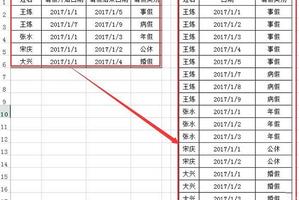WPS Excel给单元格设置自动添加边框方法
发布时间:2023-02-05 11:38:14
标签:WPS
我们在使用Excel的时候,有的时候会遇到数据太多,不方便阅读,这个时候我们就需要通过添加边框来对这些数据进行简单的划分分类,那么怎么做才能给单元格自动添加边框呢?接下来就给大家分享一下Excel里设置单元格自动添加边框的方法。
单元格自动添加边框的方法:
先来一张图:

要求在序号列中输入值后将序号、姓名、备注三行的边框自动填充,怎么办呢?
方法:首先选中要设置的区域:

然后开始--条件格式--新建规则;

选中使用公式确定要设置格式的单元格,在输入框中输入=,鼠标左键点击序号,然后按两次F4键(将$K$1转换成$K1),再输入《》“”,即=$K1《》“” (这里的K1是“序号”所在的单元格),选择格式,在设置单元格格式弹窗中选择边框--外边框后确定(当然也可以选择其他格式的边框),格式设置完了那就确定吧:


最后来验证一下效果:在序号列中随便输入值后换到其他单元格。

猜你喜欢
- 114DNS靠谱吗?114DNS是国内某服务器的地址,如果需要在114DNS和谷歌DNS之间选择,笔者建议用户选择114DNS,速度上会更快
- 蜗牛睡眠APP怎么修改头像?蜗牛睡眠APP是一款可以测试睡眠的手机软件,如果我们想要在蜗牛睡眠APP中更换一个比较好看的头像,要怎么进行修改
- ThinkBook 16+是一款商务办公笔记本电脑,这款电脑搭载了英特尔第12代酷睿i5处理器以及发烧级独立显卡,能够满足用户们日常办公使用
- 还在寻找一组好看的Mac手势神器吗?别急,今天小编给大家带来了5个Mac手势神器,轻松玩出花样,每一个手势神器不同的触控板手势,手指轻点、轻
- Excel怎么将集合日期事件分解成单日事件?一般我们请假都是x号到x号事假、病假或者奇其他,现在想要将格式改为x号、x号、x号请假,该怎么更
- 正常我们在使用Win10系统的电脑录制视频的时候是可以录制声音的,但是有一些小伙伴说自己的电脑无法录制自己的声音,下面小编就来教大家一个Wi
- 如何给音频设备重命名呢?教程很简单,本文就为大家带来了Win11音频设备重命名方法,需要的朋友一起看看吧在使用电脑的时候音频设备同样承担非常
- 今天就给大家分享几个非常实用的word技巧。一、改变字母大小写
- 我们的win10操作系统在使用的过程中可能会出现一些不知道怎么解决的问题,对于这类问题微软公司一般会定期推出系统补丁来解决问题。那么对于kb
- Office Tool Plus 2019简称OTP,是一款可以管理您电脑上的office办公软件的小工具,如果您想高速下载或管理电脑上的o
- 戴尔搭载了intel酷睿i7处理器以及gtx10独立显卡,为用户们带来不错的游戏体验,不过戴尔安装系统很是奇怪,安装系统的时候会要求要设置开
- 工作中,需要对公司的 * 加密处理,防止信息泄露,这些是基本的操作,保护文档的安全。相信还有不少伙伴不知道怎么样去设置,今天小Q给大家分享
- Win10优化了开机速度变成快速启动之后,却发现进不了Bios或者选择不了系统的启动位置怎么办?那么该如何恢复过来呢?下面一起来看看具体操作
- excel2013怎么制作日历?很多朋友们可能还不会,下面小编就给大家带来excel2013日历制作教程,一起来看看吧excel2013怎么
- 在电脑中开启了gpu渲染的话可以使电脑的运行速度变得更高,显卡的性能变得更强,但是很多新用户还是不知道该怎么去开启它,下面就为大家带来了开启
- Win11安卓子系统WSA需要什么样的配置才能安装呢?微软发布了Win11安卓子系统,现在在Win11系统上面可以体验安卓应用了,那么安装W
- Win8系统下提示0x80073cf9错误?最近,不少用户表示win8系统下会提示0x80073cf9错误,这是怎么回事呢? 下面,小编就跟
- 今天给大家分享Lumia925手机安装Win10 Mobile Build 10586以后,上市操作的视频,同时展现了win10 10586
- Win7系统是目前最多用户选择的系统,成熟度也越来越高。最近有用户反馈机子在开机时自检了,并出现“Floopy disk fail”的错误提
- DaVinci Resolve 是一款简化影视行业中不同软件工具的整合,让时间线可以在DaVinci Resolve和Final Cut P